

By Vernon Roderick, Last updated: January 25, 2021
Quando si tratta di marchi di TV, LG e Samsung sono uno dei marchi più comuni. Quindi, le persone spesso confrontano questi due marchi. Lo stesso vale per gli smartphone. Che è meglio in termini di prestazioni, convenienza e simili.
Tuttavia, a volte il confronto non è la cosa migliore che puoi fare. Il nocciolo della questione è che ci sono momenti in cui è necessario trasferire dati tra LG e Samsung anziché. Questo è per lo più il caso quando hai bisogno di passare da LG a Samsung, o viceversa.
Questo articolo ti fornirà cinque modi per farlo. Cominciamo con la nostra prima voce che è unica, come si potrebbe dire, rispetto alle altre opzioni.
Quando parliamo di come trasferire dati tra LG e Samsung, pensiamo spesso a come farlo tramite le funzioni integrate. Tuttavia, questa volta utilizzeremo uno strumento di terze parti al di fuori delle giurisdizioni di LG e Samsung, e questo sarebbe FoneDog Phone Transfer.
FoneDog Phone Transfer è un software sviluppato dal gruppo FoneDog. È specializzato nel trasferimento di file di qualsiasi tipo. Inoltre, supporta le ultime versioni di Android, quindi sono inclusi LG e Samsung. Ecco come puoi utilizzare questo metodo:
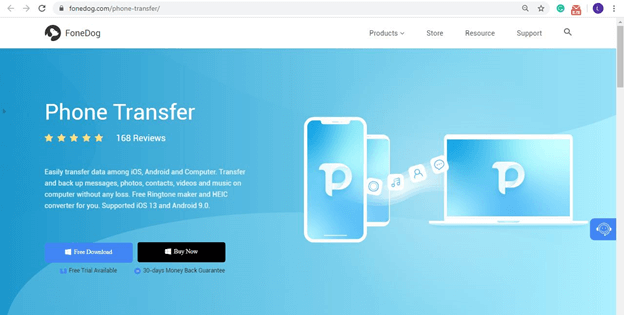
Collega il tuo dispositivo al computer, può essere il file LG or Samsung. Assicurati che FoneDog Phone Transfer sia già aperto. Una nuova interfaccia dovrebbe apparire nella finestra mentre mostra le informazioni sul dispositivo connesso.
Dal pannello di sinistra, ci sarà un elenco di tipi di file. Seleziona quello che desideri trasferire per primo. Ciò richiederà al software di eseguire la scansione dei file dal dispositivo selezionato appartenenti a detto tipo di file, quindi potrebbe essere necessario del tempo.
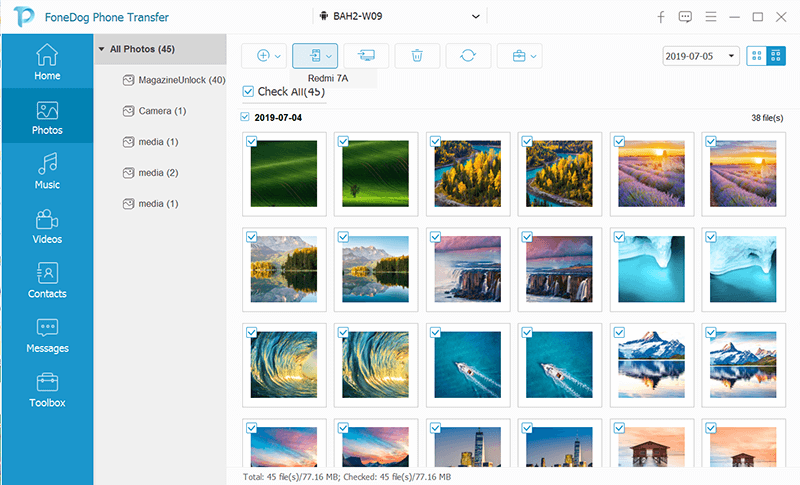
Una volta che i file sono stati scansionati, seleziona quelli che desideri trasferire selezionando le rispettive caselle. Al termine, fai clic sul pulsante Esporta su PC che dovrebbe essere il terzo pulsante a destra nel menu in alto.
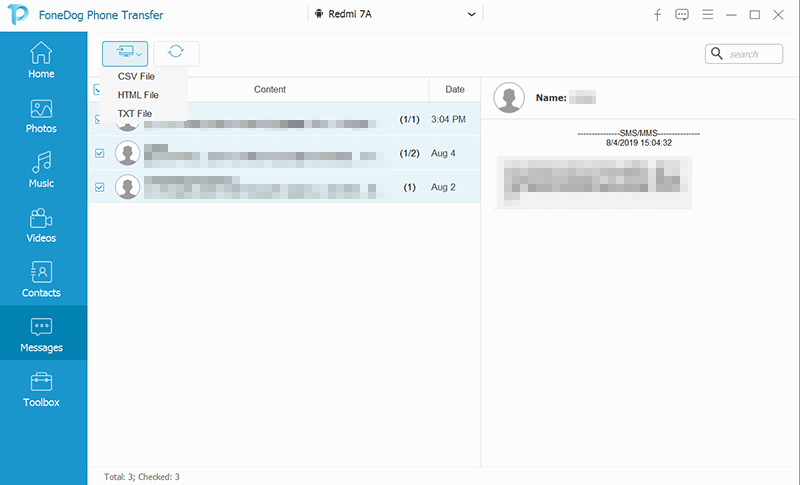
Con questo, sarai in grado di trasferire il file da LG o Samsung al computer. Ora segui i tre passaggi per trasferire i file dal tuo computer a LG o Samsung. Questo riassume tutto ciò che devi fare trasferire dati tra LG e Samsung.
Sebbene l'uso di uno strumento specializzato offra grandi possibilità di successo, potrebbe non essere credibile per alcuni. Pertanto, vale comunque la pena provare strumenti che provengono direttamente da LG o Samsung.
La nostra prima voce riguarda una funzionalità del marchio LG. Più specificamente, è il servizio cloud offerto da LG che si chiama LG Cloud.
Proprio come qualsiasi altro LG Cloud, consente agli utenti di smartphone LG di archiviare i propri file. Tuttavia, non è tutto. Può essere utilizzato anche da utenti di smartphone di altre marche, consentendo il trasferimento da LG ad altri marchi, come Samsung.
C'è un file APK LG Cloud disponibile per tutti gli utenti Android, ma naturalmente quelli che hanno uno smartphone LG ottengono vantaggi migliori. L'APK offre solo 5 GB gratuiti, mentre l'app per i dispositivi LG offre 50 GB che puoi utilizzare trasferire dati tra LG e Samsung. Ecco come farlo:
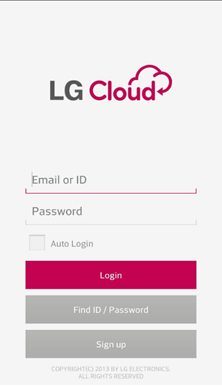
Nonostante sia un'app sviluppata per gli utenti LG, è una fortuna che anche chi utilizza altri marchi possa accedervi. Questo può essere considerato un atto di generosità da parte di LG. Tuttavia, lo stesso si può dire a Samsung.
Come probabilmente già saprai, i due marchi, LG e Samsung, vengono spesso confrontati tra loro. Anche se è perché sono simili, la verità è che in realtà sono concorrenti stretti. In quanto tale, il prodotto di un marchio può essere adattato a un altro.
Anche se ho discusso prima di LG Cloud, in realtà Samsung Cloud esisteva già in precedenza. E questo è ciò che useremo anche per questo metodo.
Samsung Cloud è il servizio di archiviazione cloud di Samsung. Tuttavia, mentre LG Cloud è stato sviluppato per archiviare e accedere ai file, Samsung Cloud è stato sviluppato più come strumento di backup e ripristino.
Tuttavia, questo non vuol dire che non possa essere utilizzato per eseguire attività come trasferire dati tra LG e Samsung. Per iniziare, segui attentamente questi passaggi:
Nota: Accedi al tuo account Samsung se richiesto. Creane uno se non hai ancora un account.
Nota: I file che appartengono ai tipi di file selezionati devono essere archiviati nel Samsung Cloud, rendendolo accessibile a tutte le piattaforme con Samsung Cloud installato.
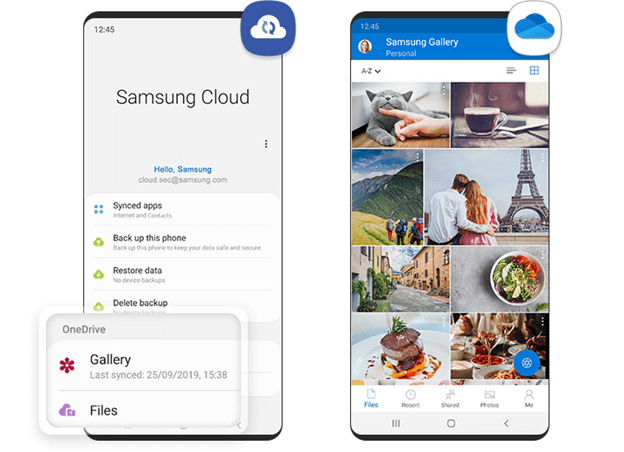
Questo riassume tutto ciò che devi sapere per farlo trasferire dati tra LG e Samsung utilizzando Samsung Cloud. Oltre ai servizi cloud, c'è anche uno strumento di trasferimento file disponibile sia per LG che per Samsung. Cominciamo con lo strumento di trasferimento di LG.
Come detto in precedenza, esiste in realtà uno strumento di commutazione mobile disponibile per gli utenti Samsung e LG. Nel caso degli utenti LG, abbiamo l'app LG Mobile Switch.
Poiché è disponibile non solo per i dispositivi LG, puoi usarlo per trasferire dati tra LG e Samsung. Ecco come va il processo:
Nota: Ciò si verifica solo se hai selezionato Wireless. Se hai selezionato un cavo USB, ignora questo passaggio e vai al passaggio # 7.
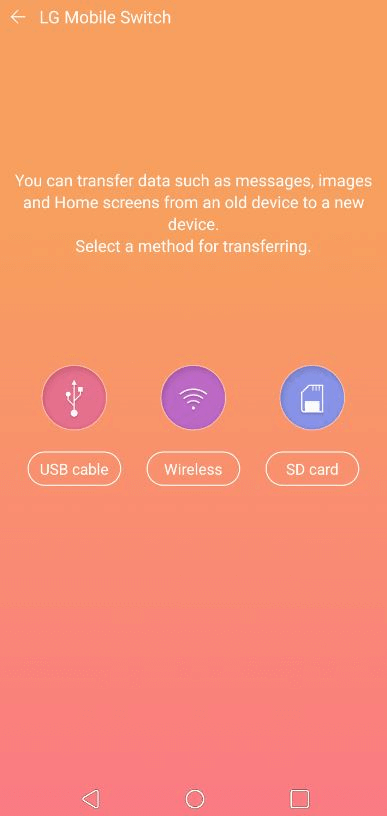
Il processo è molto semplice, quindi non dovresti affrontare problemi considerevoli. Tuttavia, ricorda che alcuni dispositivi possono essere incompatibili con questa app. Detto questo, abbiamo la controparte Samsung.
Se LG ha Mobile Switch, Samsung ha lo Smart Switch che fondamentalmente fa lo stesso. Consente agli utenti di passare da un dispositivo all'altro, principalmente per passare da un vecchio dispositivo Samsung a un dispositivo Samsung più recente.
Poiché i due marchi, LG e Samsung, sono praticamente concorrenti che cercano di superarsi a vicenda, puoi aspettarti che il processo sia simile. Ad ogni modo, ecco i passaggi che dovrai seguire trasferire dati tra LG e Samsung:
Nota: Per il wireless, assicurati che i due dispositivi siano collegati alla stessa rete e siano distanti al massimo quattro pollici. Per il cavo USB, collegare semplicemente i due dispositivi tra loro utilizzando un OTG.
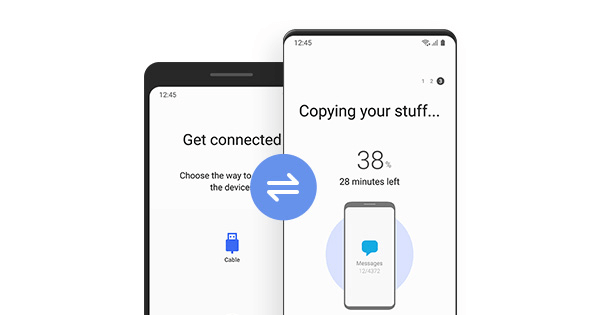
Come avrai capito, è molto simile a quando usavamo LG Mobile Switch. Detto questo, dovrebbe essere più facile per te trasferire dati tra LG e Samsung poiché queste app sono simili tra loro.
Hai un nuovo telefono, potrebbe essere una delle cose più fantastiche che ti sono successe di recente. Tuttavia, ciò che non è fantastico è il fatto che non sarai in grado di ottenere facilmente le tue vecchie foto, video, ecc.
Questo articolo ti ha fornito cinque semplici modi per farlo trasferire dati tra LG e Samsung. Si spera che ti abbia risparmiato la fatica e reso più facile il processo di migrazione da un dispositivo a un altro.
Scrivi un Commento
Commento
FoneDog Phone Transfer
Trasferisci facilmente i dati tra iOS, Android e computer. Trasferisci ed esegui il backup di messaggi, foto, contatti, video e musica sul computer senza alcuna perdita.
Scarica GratisArticoli Popolari
/
INTERESSANTENOIOSO
/
SEMPLICEDIFFICILE
Grazie! Ecco le tue scelte:
Excellent
Rating: 4.5 / 5 (Basato su 97 rating)